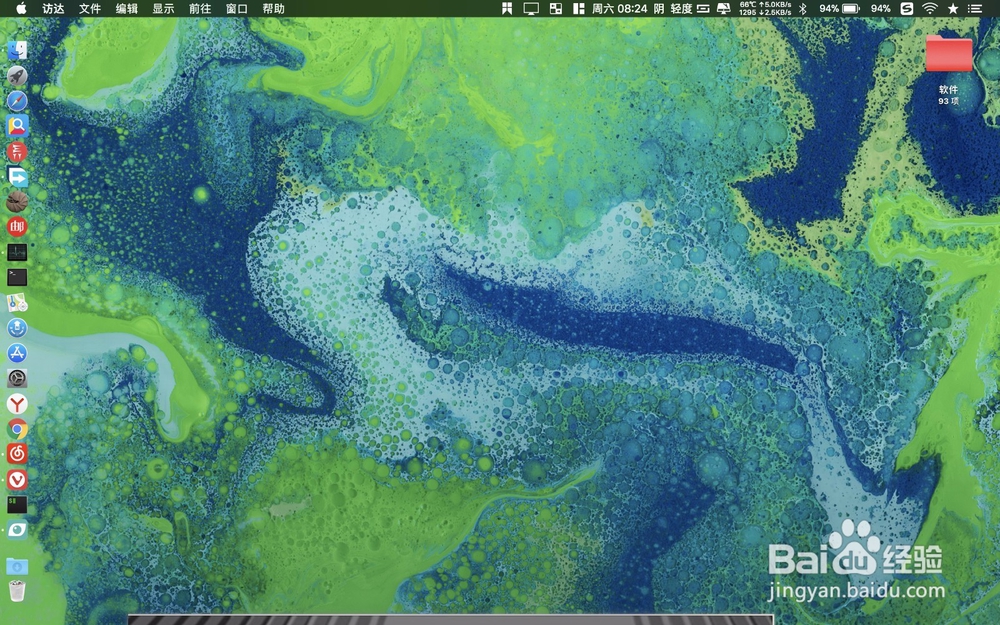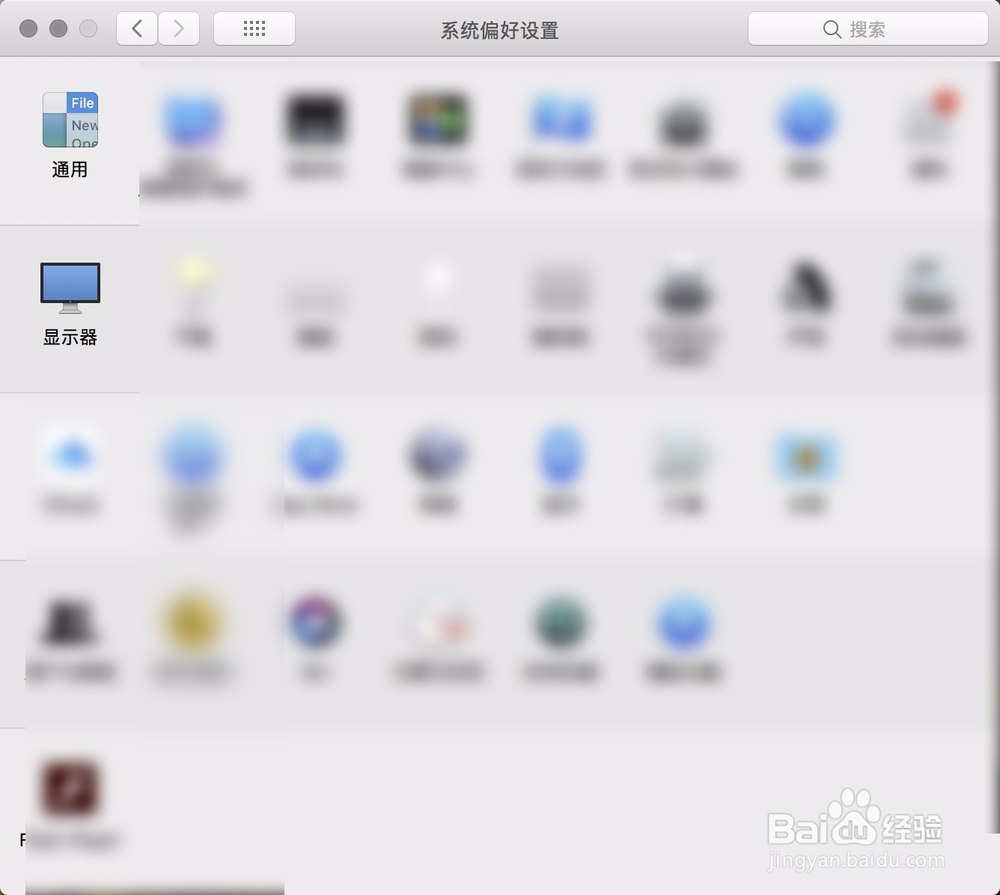MacBook Pro怎么调显示屏亮度
由于系统的差别,因此一般的方法并不适合在Mac上面进行屏幕的亮度调节的。因此本文就结合生活的实际使用情况来说一下调节的方法。
通过快捷键调节
1、如图Mac上面自带有调节亮度的顶部快捷键,分别是f1f2。要增加亮度一格格添加,按一下f2,要一级级减弱则按f1即可。
2、如果是每三分之一进行调节,那么则需要按驽怛判涮住shift+option+f1或者是shift+option+f2.通过这个方法可以最小的程度进行调节。
3、通过上述的方法进行调节后还是会失效,那么是因为自动调节功能没有关闭,先点击程序坞上面的偏好,进入后点击显示器。
4、点击显示器,把图二自动调节这里的勾取消。
5、除了这个方法,还可以通过第三方的软件进行调节,如图一在百度搜索图一的英文,安装对应的dmg软件,安装并打开这个软件后,直接拖动这个绿色的进度条即可,越往右侧拖动则屏幕亮度越弱。
声明:本网站引用、摘录或转载内容仅供网站访问者交流或参考,不代表本站立场,如存在版权或非法内容,请联系站长删除,联系邮箱:site.kefu@qq.com。
阅读量:66
阅读量:28
阅读量:34
阅读量:20
阅读量:64